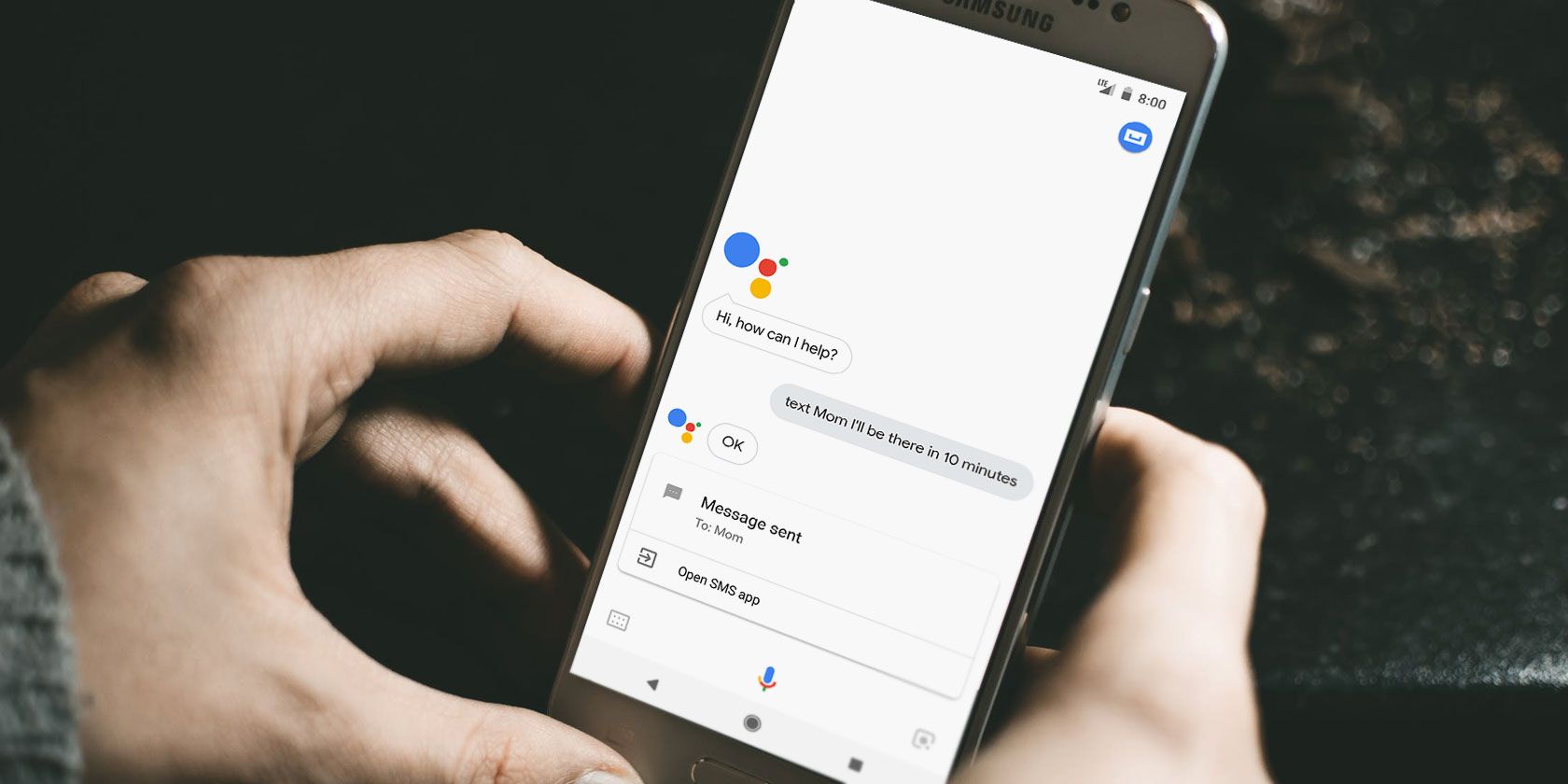Google Assistant یک دستیار صوتی قدرتمند برای اندروید و سایر پلتفرم ها است. آنچه که دستیار می تواند انجام دهد و نحوه شروع استفاده از آن در اینجا آمده است.
در حالی که سیری اپل شوق دستیار صوتی موبایل را آغاز کرد، به راحتی می توان استدلال کرد که دستیار گوگل از آن پیشی گرفته است. دستیار گوگل با ترکیبی از فرمت گفتاری طبیعی و قدرت گوگل، یکی از بهترین مزایای اندروید است.
در زیر، توضیح خواهیم داد که دستیار گوگل چیست، دستیار چه کاری می تواند انجام دهد و چگونه خودتان شروع به استفاده از آن کنید.
دستیار گوگل چیست؟
را
Google Assistant دستیار صوتی مجازی گوگل است. این تکامل یک ویژگی قدیمی اندروید به نام Google Now است که قبل از اینکه بپرسید اطلاعاتی در مورد علایق شما در اختیار شما قرار می داد. این محصول با سیری اپل، الکسای آمازون و (تا حدی کمتر) کورتانای مایکروسافت رقابت می کند.
Assistant در می 2016 به عنوان بخشی از برنامه پیام رسانی هوشمند Google Allo راه اندازی شد که دیگر وجود ندارد. پس از مدت کوتاهی انحصار در اولین تلفن Google Pixel، Google Assistant اکنون در تقریباً هر دستگاه اندرویدی دارای اندروید 5.0 و بالاتر در دسترس است.
اگرچه این دستیار در اندروید بسیار شناخته شده است، اما دستیار گوگل در جاهای دیگر نیز در دسترس است. میتوانید در Android Wear، در iPhone و iPad از طریق برنامه Google Assistant، از طریق خط بلندگوهای هوشمند Google Nest و در دستگاههای دیگر به آن دسترسی داشته باشید. ما در اینجا بر اندروید تمرکز خواهیم کرد.
توجه داشته باشید که در این اسکرینشاتها و دستورالعملها، ما از Pixel 4 استفاده میکنیم. دستیار Google در تلفن یا رایانه لوحی شما ممکن است کمی متفاوت به نظر برسد، اما ویژگیهای آن تا حد زیادی در دستگاههای Android یکسان است.
آیا دستیار گوگل دارم؟
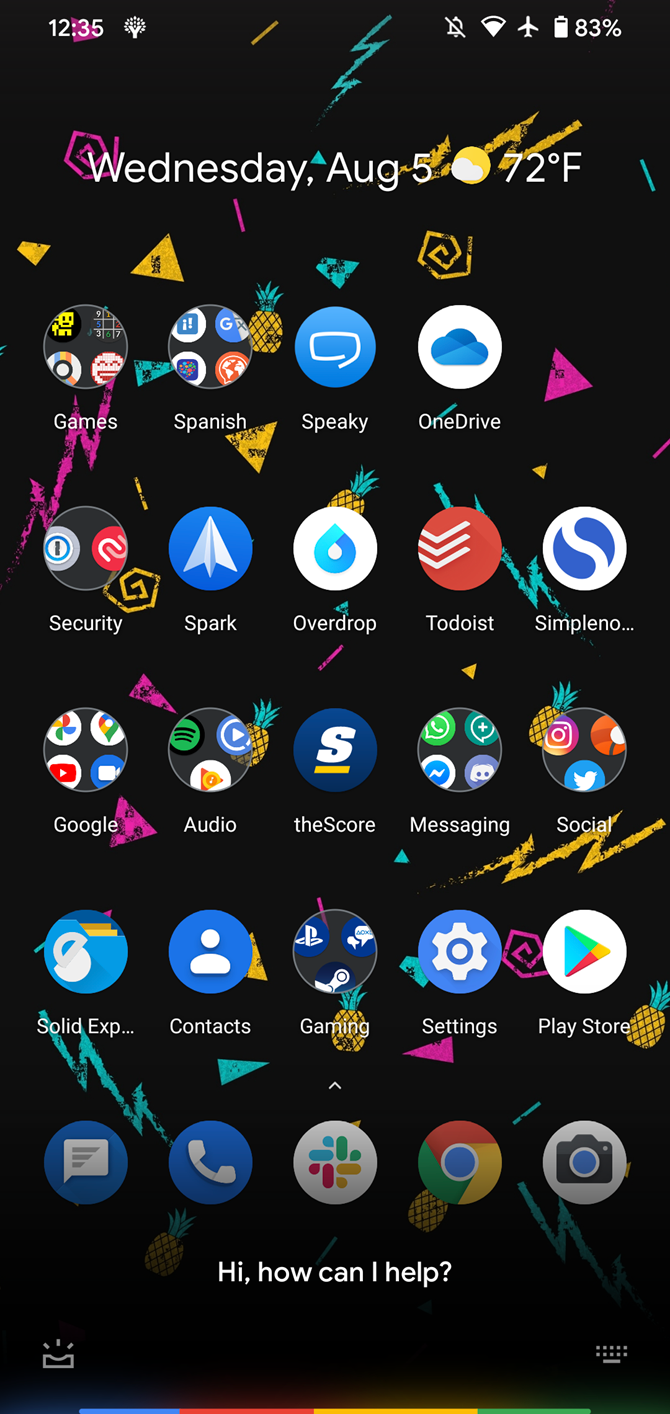
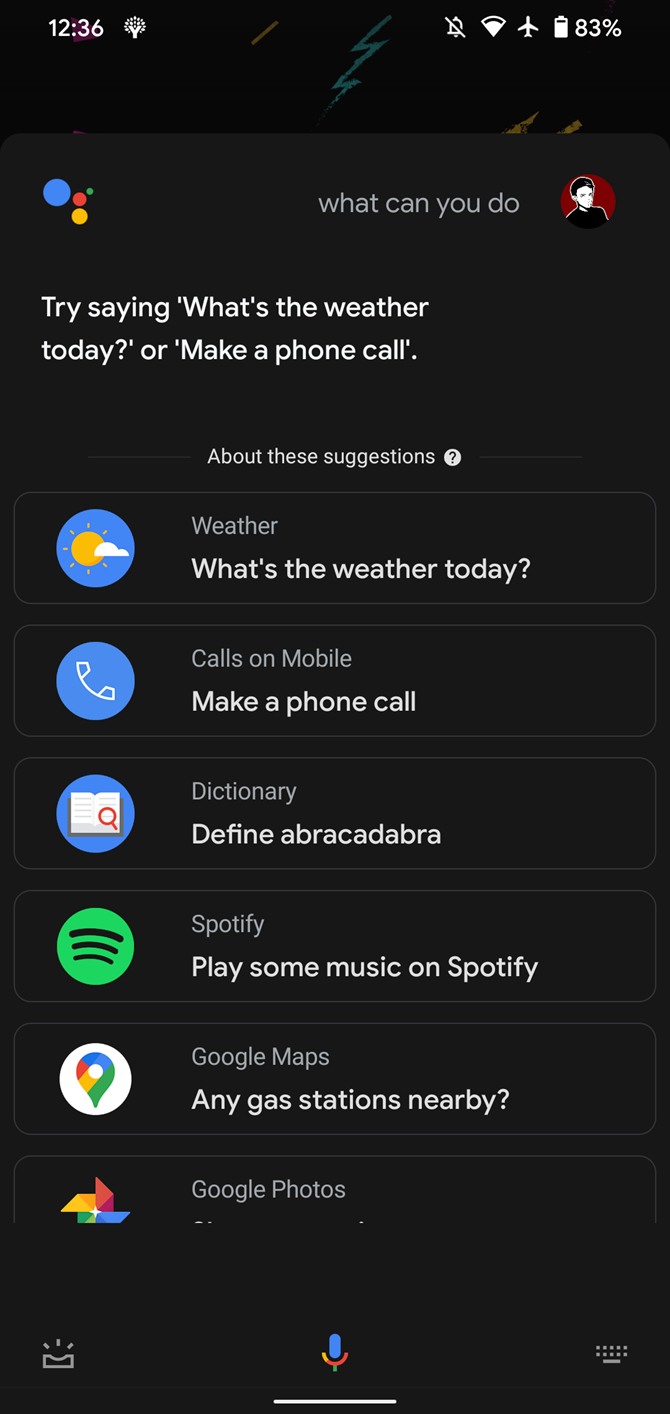
در یک دستگاه اندرویدی، بسته به سبک ناوبری گوشی خود، میتوانید دستیار Google را از چند روش احضار کنید. این سادهترین راه برای بررسی این است که آیا دستیار Google را آماده کار کردهاید یا خیر، زیرا این روشها در صورتی که این ویژگی قبلاً وجود نداشته باشد، درخواستی برای روشن کردن آن نشان میدهند.
اگر تلفن شما دارای نوار ناوبری سه دکمه در پایین است، دکمه Home (دایره) را فشار داده و نگه دارید تا Google Assistant احضار شود. با راهاندازی پیمایش دو دکمهای، بهجای آن دکمه هوم به شکل قرص را فشار داده و نگه دارید. در تلفنهای اندرویدی مدرن که از تنظیمات ناوبری تمام ژستها استفاده میکنند، از یکی از گوشههای پایین به سمت داخل بکشید تا دستیار راهاندازی شود.
Pixel 2 تا Pixel 5 به شما امکان میدهد لبههای پایین دستگاه خود را فشار دهید تا Assistant ظاهر شود، یا اگر از آن استفاده میکنید، میتوانید روی دکمه Mic در ویجت جستجوی Google ضربه بزنید. در نهایت، در بسیاری از گوشیهای اندرویدی، میتوانید با گفتن «OK Google»، دستیار Google را به صورت صوتی باز کنید.
ممکن است دستگاه شما گزینه های بیشتری برای نمایش دستیار Google ارائه دهد. به عنوان مثال، در پیکسل 4، میتوانید با مراجعه به تنظیمات > سیستم > حرکات > پیمایش سیستم و ضربه زدن روی نماد چرخ دنده، ژست کشیدن مورب را خاموش کنید. در تنظیمات > سیستم > حرکات > دکمه روشن/خاموش را فشار داده و نگه دارید، همچنین میتوانید انتخاب کنید که وقتی دکمه روشن/خاموش را نگه میدارید، دستیار Google نشان داده شود.
اگر بعد از استفاده از هر یک از این روشها، «دستیار» را مشاهده کردید، در تلفن شما تعبیه شده و آماده کار است. اگر Google Assistant داخلی دارید اما هنوز آن را فعال نکردهاید، در عوض یک فرمان برای فعال کردن این ویژگی خواهید دید.
در دستگاههای Google Nest، Google Assistant داخلی است.
نحوه دریافت دستیار گوگل
مراحل بالا را طی کردید و متوجه شدید که Google Assistant را نصب نکرده اید؟ دریافت Google Assistant در دستگاهتان آسان است.
در اندروید، برنامه Google Assistant اندروید را از Play Store دانلود کنید. مطمئن شوید که برنامه Google را در دستگاه خود بهروزرسانی کردهاید و گوشی شما با الزامات دستیار Google مطابقت دارد. اگر Google Assistant در دستگاه شما تعبیه شده باشد، به این برنامه نیازی ندارید.
برای استفاده از برنامه Google Assistant باید تلفنی با Android 5 Lollipop یا بالاتر، همراه با حداقل 1 گیگابایت حافظه و صفحه نمایش 720p داشته باشید. اگر سازگار نیست، شما یک دستگاه قدیمی دارید و باید به محض اینکه بتوانید آن را ارتقا دهید.
اگر از آیفون استفاده می کنید، برنامه Google Assistant iOS را از اپ استور دانلود کنید. در زمان نوشتن، این به iOS 13 یا جدیدتر نیاز دارد.
اگر تعجب می کنید، دستیار Google هزینه ای ندارد. این کاملا رایگان است، بنابراین اگر درخواست پرداخت برای دستیار Google را مشاهده کردید، این یک کلاهبرداری است.
نحوه استفاده از دستیار گوگل
برای فراخوانی Google Assistant در تلفنهای Android سازگار، از حرکات اشاره شده در بالا استفاده کنید یا بگویید «OK Google». در برخی از تلفنها، میتوانید بگویید «Hey Google». در iPhone یا iPad، باید برنامه Google Assistant را باز کنید، سپس بگویید «OK Google» یا روی نماد میکروفون ضربه بزنید.
اگر نمیخواهید از صدای خود استفاده کنید، میتوانید سؤالی را نیز تایپ کنید. برای وارد کردن متن به Google Assistant دکمه صفحه کلید را در پایین سمت راست لمس کنید. درست مثل زمانی که با آن صحبت می کنید پاسخ می دهد.
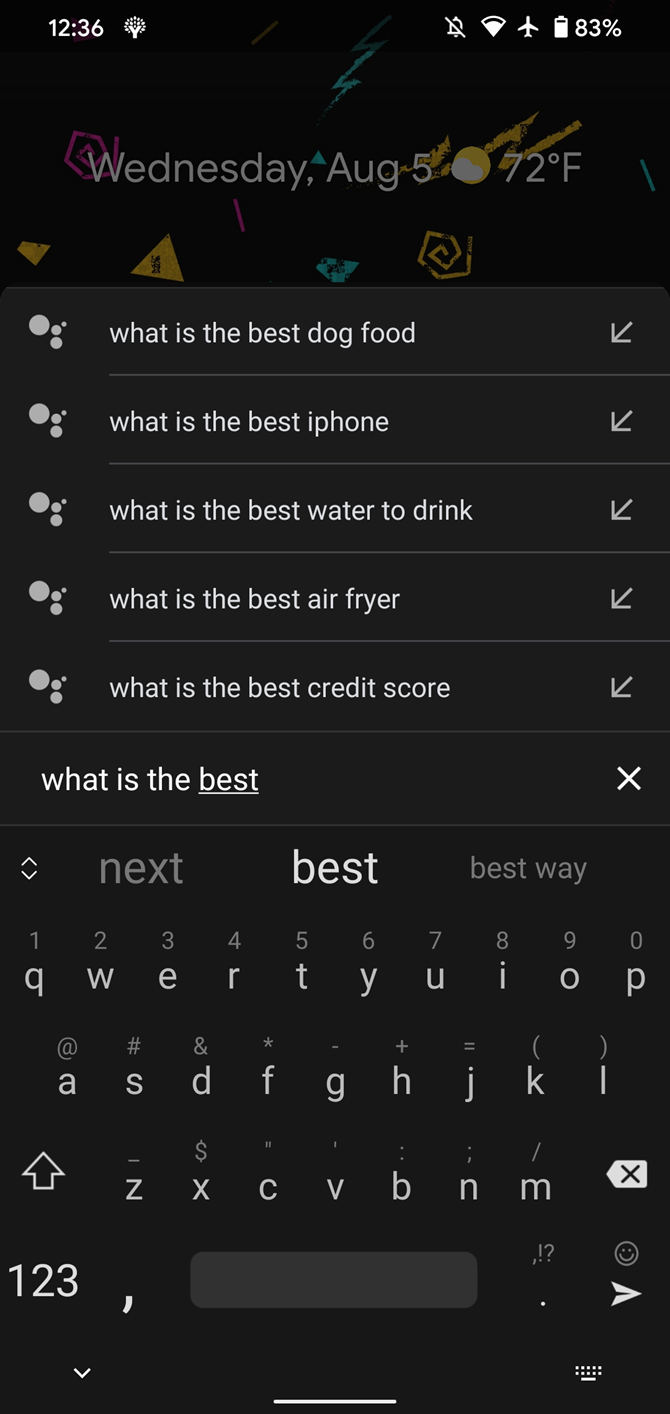
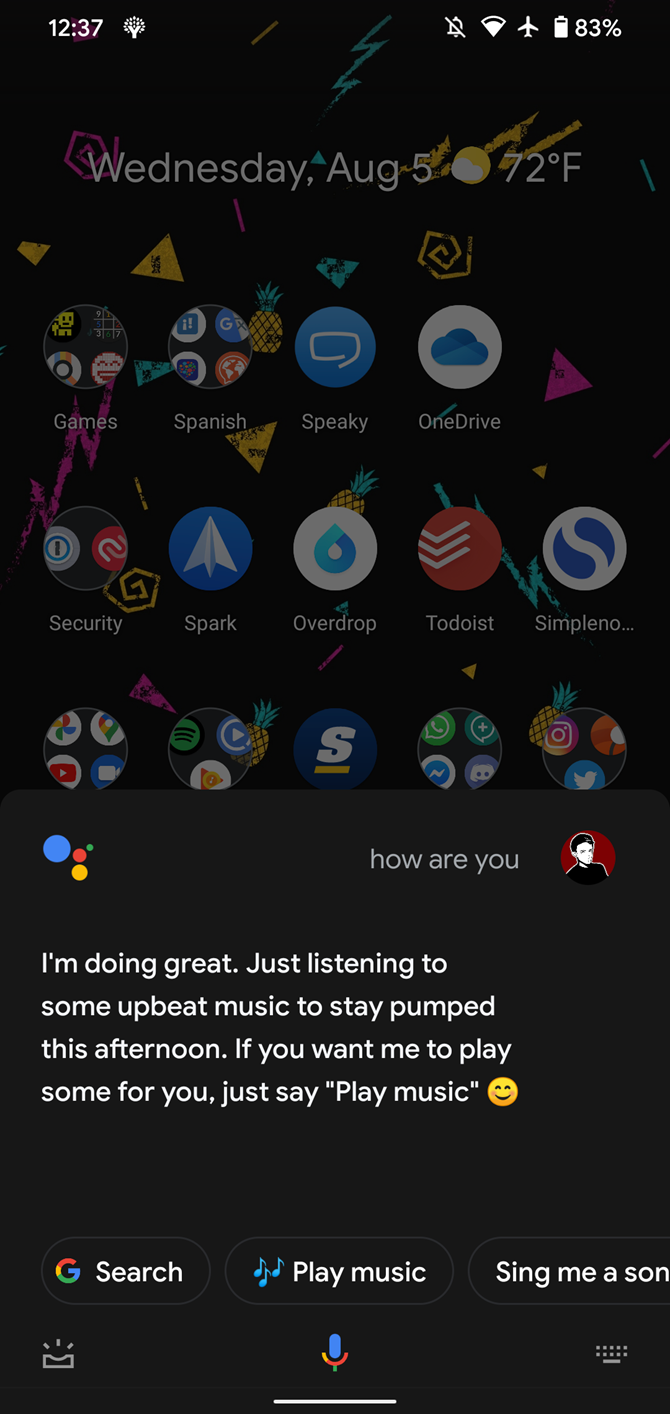
یکی از ویژگی های مفید Google Assistant این است که زمینه را در مکالمات درک می کند. به عنوان مثال، اگر بپرسید “دنزل واشنگتن چه زمانی متولد شد؟” و سپس بگویید «او برای چه فیلمهایی شناخته میشود؟»، «دستیار» میداند که وقتی در دستور دوم «او» میگویید منظور واشنگتن است.
وقتی دستیار Google را برداشتید، میتوانید هر چیزی را که میخواهید از آن بپرسید. «دستیار» میتواند با بسیاری از برنامهها و سرویسها تعامل داشته باشد، و اگر نتواند به سؤال شما کمک کند، نتایج Google را نمایش میدهد.
دستیار گوگل چه کاری می تواند انجام دهد؟
اکنون که آن را راهاندازی کردهاید، از دستیار Google برای چه استفاده میشود؟ همانطور که مشخص است، Assistant می تواند در مورد هر نوع اطلاعاتی که می خواهید یاد بگیرید یا اقدامی که می خواهید در تلفن خود انجام دهید به شما کمک کند.
برخی از محبوبترین سؤالاتی که میتوانید از دستیار Google بپرسید عبارتند از:
- هوا چطور است؟
- رستوران های سوشی را در نزدیکی من پیدا کنید.
- به خانه پیمایش کنید.
- به سام زنگ بزن
- به مری پیام دهید “من یک ساعت دیگر آنجا خواهم بود.”
- ساعت 8 صبح بیدارم کن
- به من یادآوری کن وقتی به خانه رسیدم حمام را تمیز کنم.
- کمی موسیقی کانتری پخش کنید.
- آیا غول ها آخرین بازی خود را بردند؟
- “سرزنده” را تعریف کنید.
- چگونه به ژاپنی بگویم “ایستگاه قطار کجاست”؟
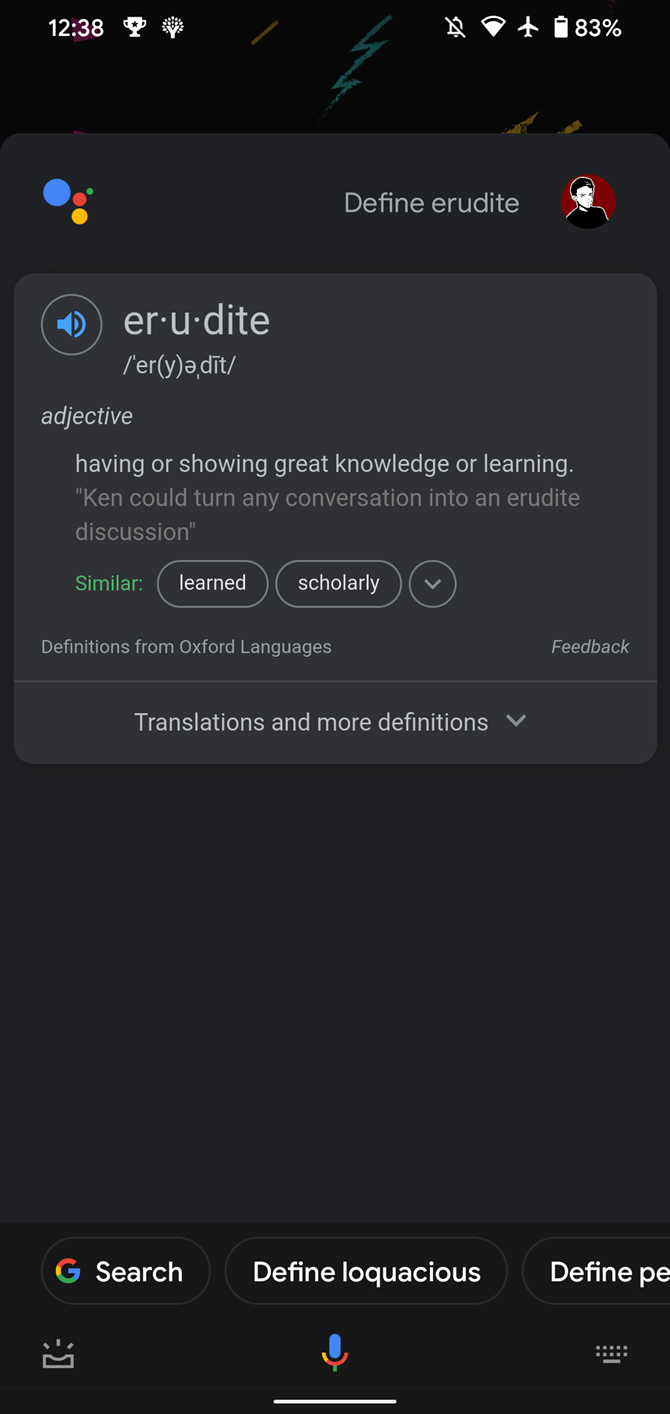
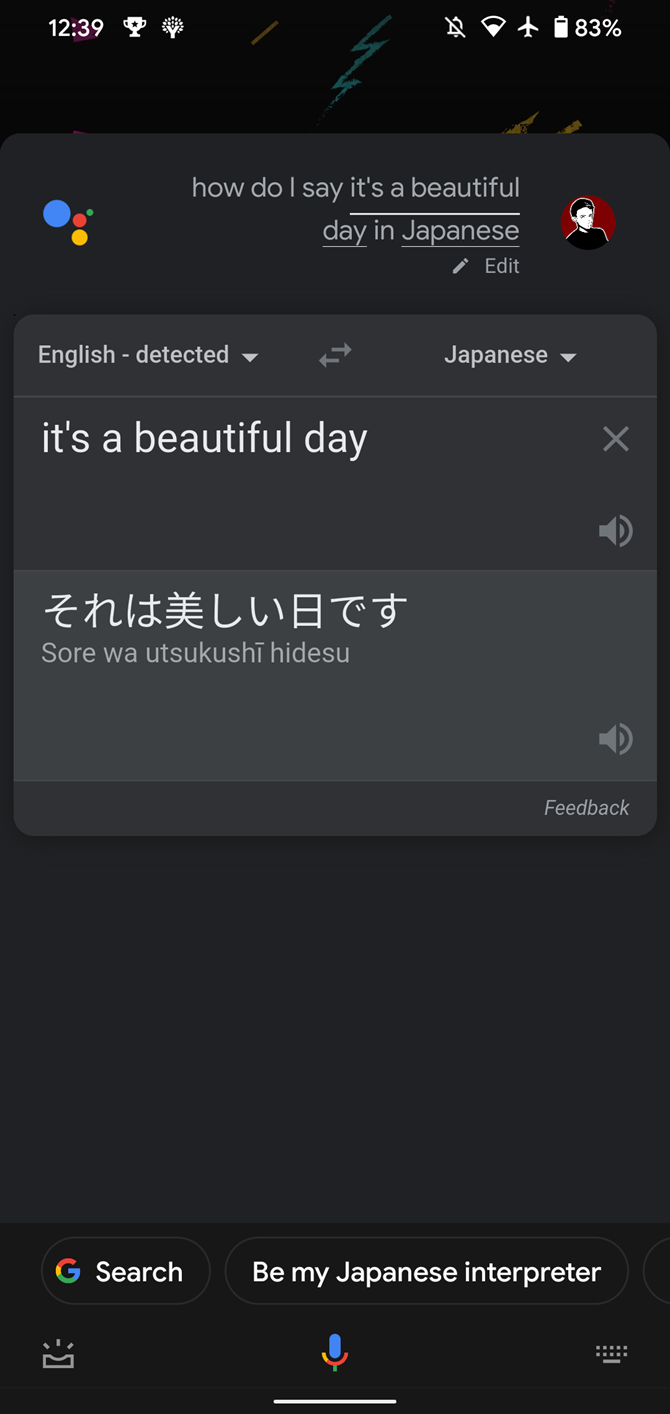
- روشنایی را کم کنید.
- گال گدوت چند سال دارد؟
- تلگرام را باز کنید.
- بیایید یک بازی کنیم.
- چراغ های اتاق خوابم را خاموش کن
این فقط سطح کاری است که دستیار می تواند انجام دهد. عملکرد خانه هوشمند بسیار عالی است، اما برای این کار باید دستگاه های سازگار داشته باشید.
اگر به موارد بیشتری علاقه دارید، عملکردهای کمتر شناخته شده Google Assistant را بررسی کنید. و اگر دوست دارید کمی بخندید، سوالات خندهداری زیادی نیز وجود دارد که میتوانید از دستیار گوگل بپرسید.
پیکربندی دستیار Google برای حداکثر کارایی
Google Assistant برای شروع به کار نیازی به تنظیمات واقعی ندارد. اما می توانید چند گزینه را تغییر دهید تا آن را مطابق میل خود انجام دهید.
برای یافتن همه گزینههای مربوط به Google Assistant، به منوی مدفون در تنظیمات > Google > تنظیمات برای برنامههای Google > جستجو، دستیار و صدا > دستیار Google بروید.
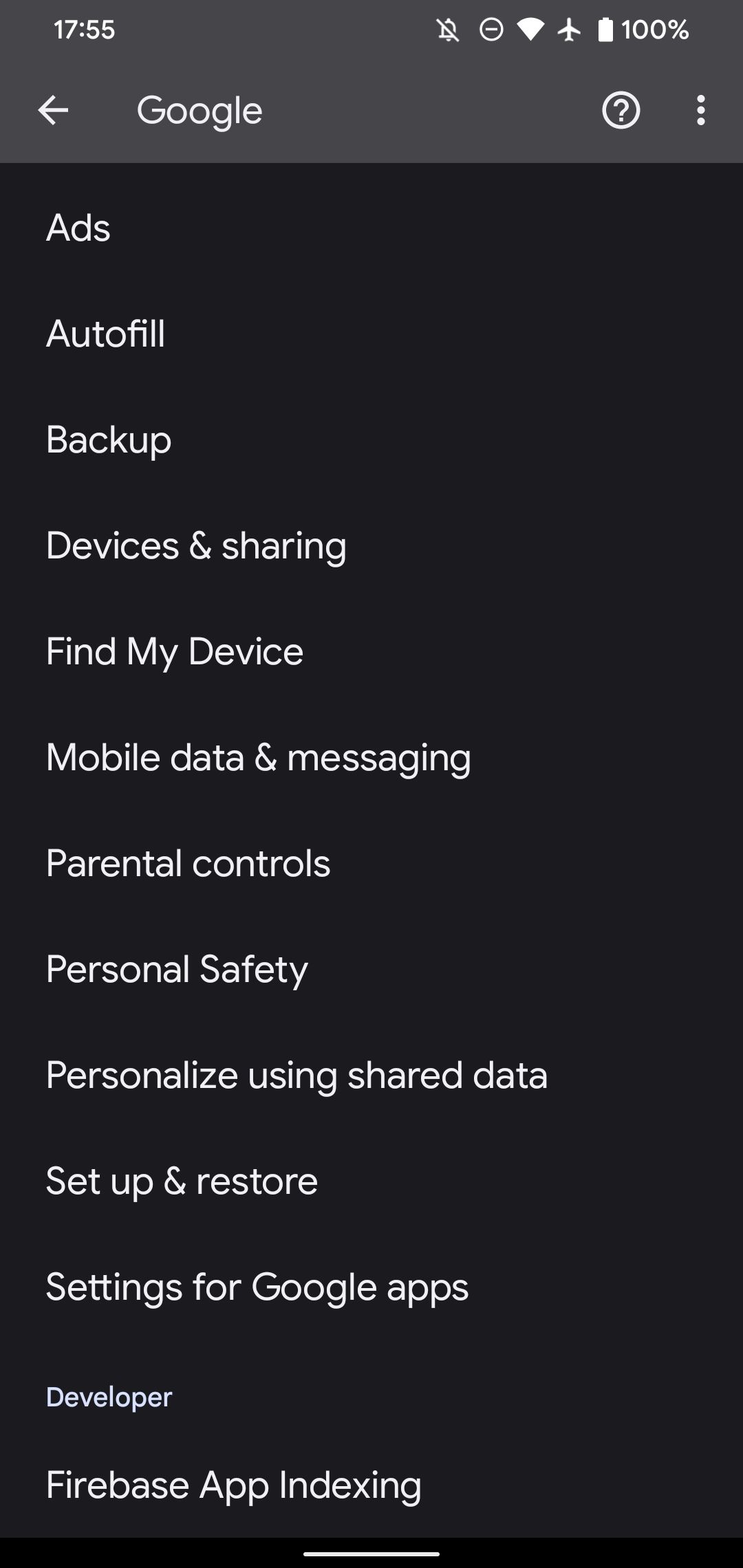
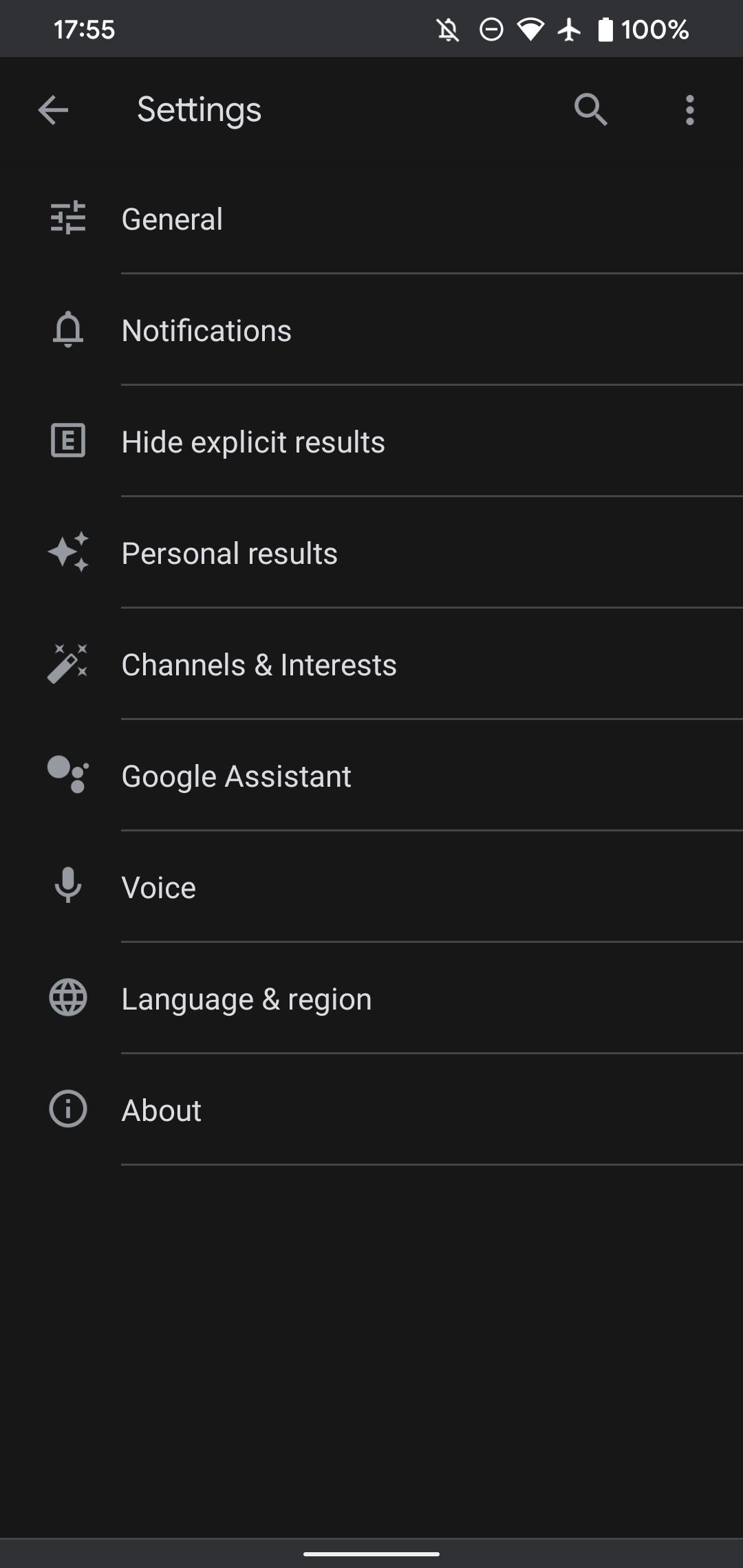
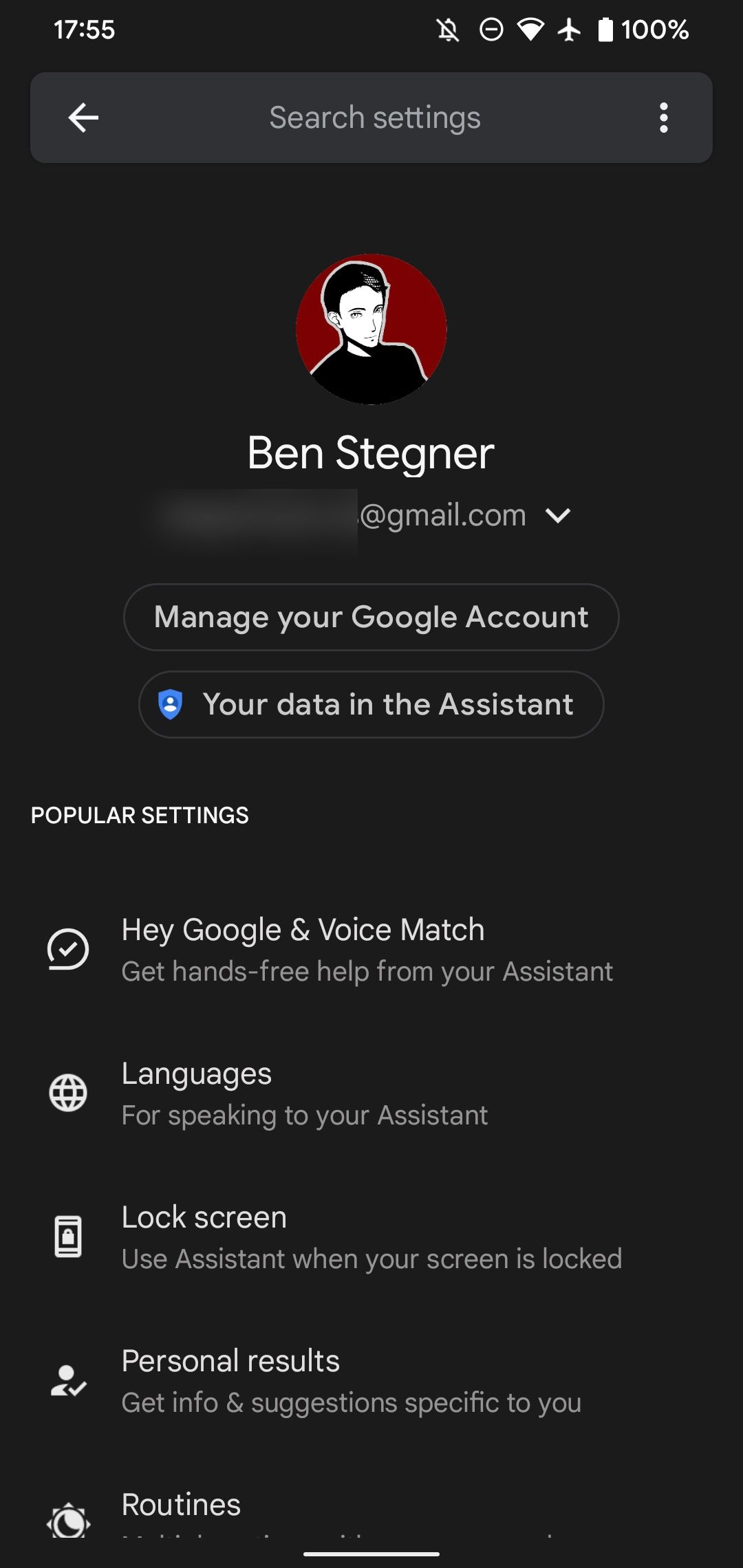
گزینه های زیادی برای پوشش کامل وجود دارد. در اینجا برخی از مفیدترین گزینه های دستیار Google برای بررسی آورده شده است:
- صدا و صداهای دستیار: نحوه صدای دستیار و نحوه مکالمه بودن آن را تغییر دهید.
- ادامه مکالمه: این را فعال کنید و دستیار Google پس از اتمام صحبت با شما، به سؤالات بعدی گوش می دهد. این شما را از گفتن “OK Google” هر بار نجات می دهد.
- ترجیحات غذایی: به ترجیحات غذایی، غذاهای مورد علاقه، یا موادی که دوست دارید یا دوست ندارید توجه کنید، و Assistant این موارد را برای هر دستور غذا و سؤالات مربوط به رستوران در نظر خواهد داشت.
- Hey Google & Voice Match: برای تشخیص بهتر، به دستیار خود بیاموزید صدای شما چگونه به نظر می رسد.
- کنترل خانه: اگر از دستگاههای خانه هوشمند استفاده میکنید، آنها را برای کار با «دستیار» در اینجا تنظیم کنید.
- زبانها: اگر به زبان دوم صحبت میکنید یا در حال یادگیری زبان هستید، میتوانید با دستیار Google به چندین زبان صحبت کنید.
- موسیقی: ارائهدهنده موسیقی دلخواه خود را تنظیم کنید تا دستیار Google بداند درخواستهای شما را روی چه چیزی پخش کند.
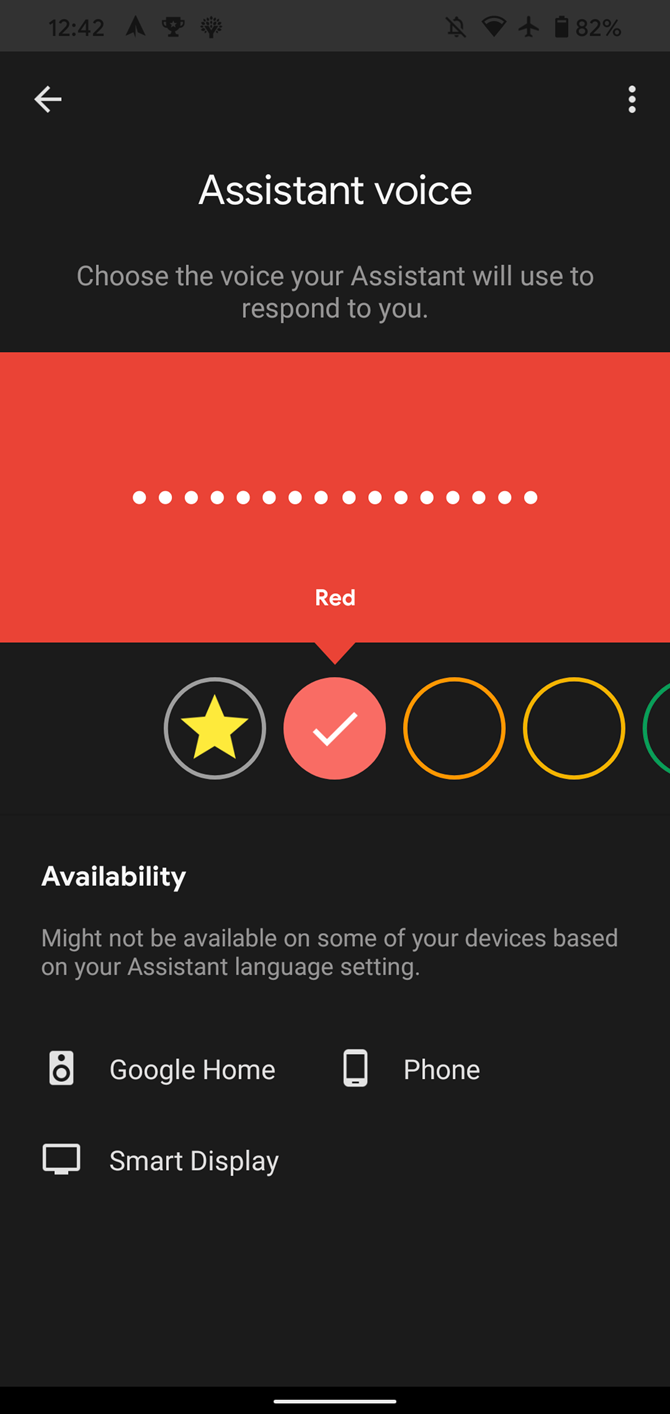
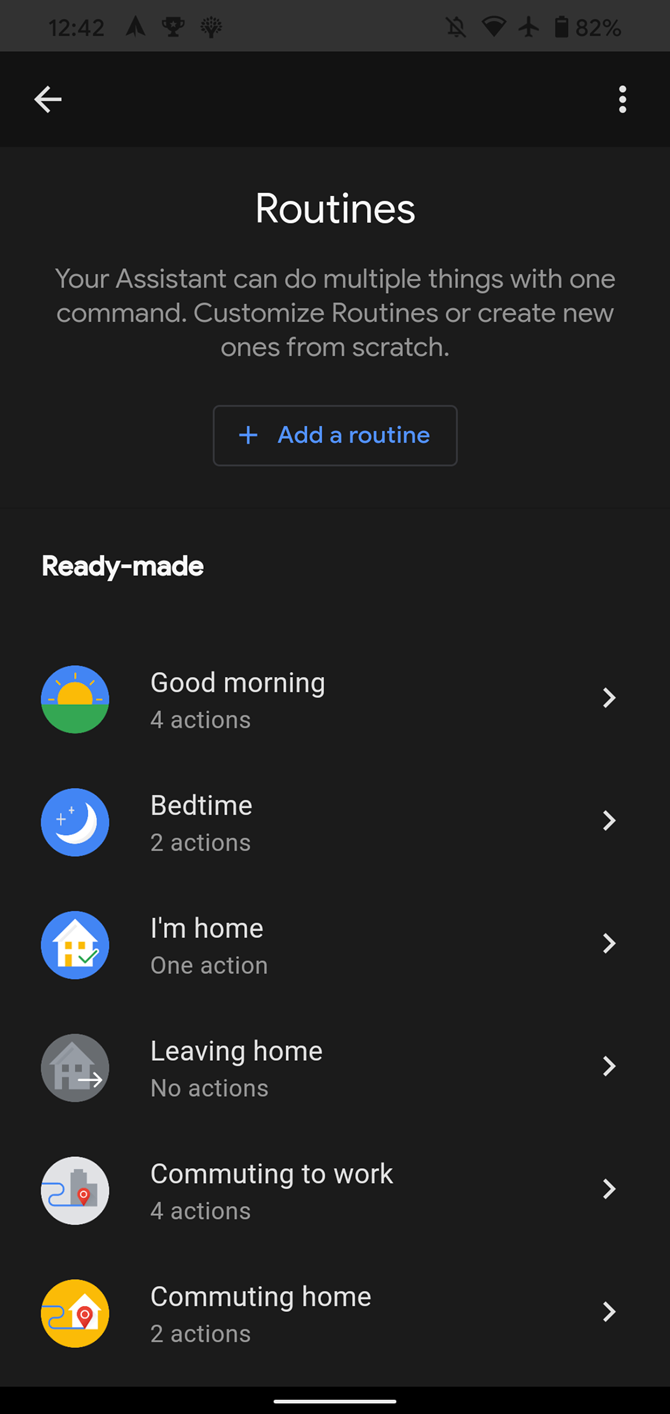
- اخبار: منابع خبری مورد علاقه خود را انتخاب کنید، که برای خلاصه روزانه شما وقتی از دستیار Google می خواهید آخرین داستان ها را بپرسید، استفاده کنید.
- یادداشت ها و فهرست ها: ارائه دهنده ای را برای همگام سازی یادداشت های دستیار Google خود انتخاب کنید.
- روال: یک ویژگی فوق العاده مفید. روالهای دستیار Google به شما امکان میدهد گروههایی از اقدامات را تنظیم کنید که با یک فرمان اجرا میشوند.
- میانبرها: عبارات کوتاه را برای پرش به محتوا در برنامه ها اختصاص دهید. برای مثال، ممکن است «سپرده موبایلی» را برای باز کردن برنامه بانک خود در منوی واریز چک مستقیم اختصاص دهید.
- افراد شما: اعضای خانواده را اضافه کنید تا «دستیار» بداند «مادر بزرگ» کیست.
- مکانهای شما: آدرس خانه و محل کار خود و همچنین هر جای دیگری را که میخواهید به دستیار نامی بدهید وارد کنید. این امر باعث می شود که ناوبری آسان باشد، شاید در حین استفاده از Android Auto در ماشین شما.
برای کنترل بیشتر روی Google Assistant باید به ورودی های دیگر در اینجا نگاه کنید، اما اینها مفیدترین آنها هستند. وقتی دستیار گوگل کار نمی کند، تعمیر آن نیز آسان است.
نحوه خاموش کردن دستیار گوگل
اگر از این ویژگی استفاده نمی کنید یا نگران گوش دادن گوگل هستید، می توانید Google Assistant را در اندروید غیرفعال کنید.
برای انجام این کار، به همان منوی ذکر شده در بالا برگردید: Settings > Google > Settings for Google apps > Search, Assistant & Voice > Google Assistant. به قسمت General بروید و آن منو را باز کنید. در آنجا، نوار لغزنده Google Assistant را غیرفعال کنید تا این ویژگی خاموش شود.
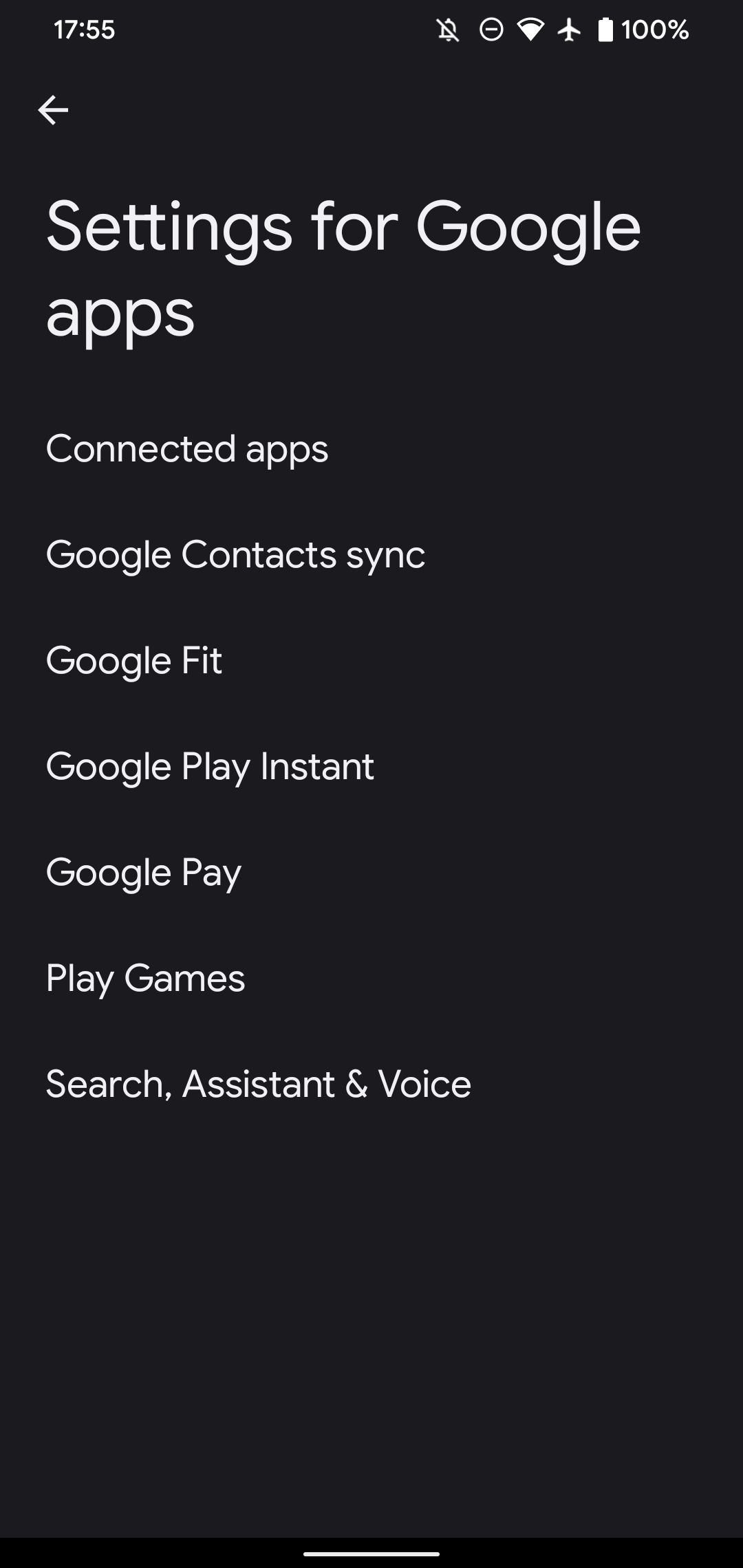
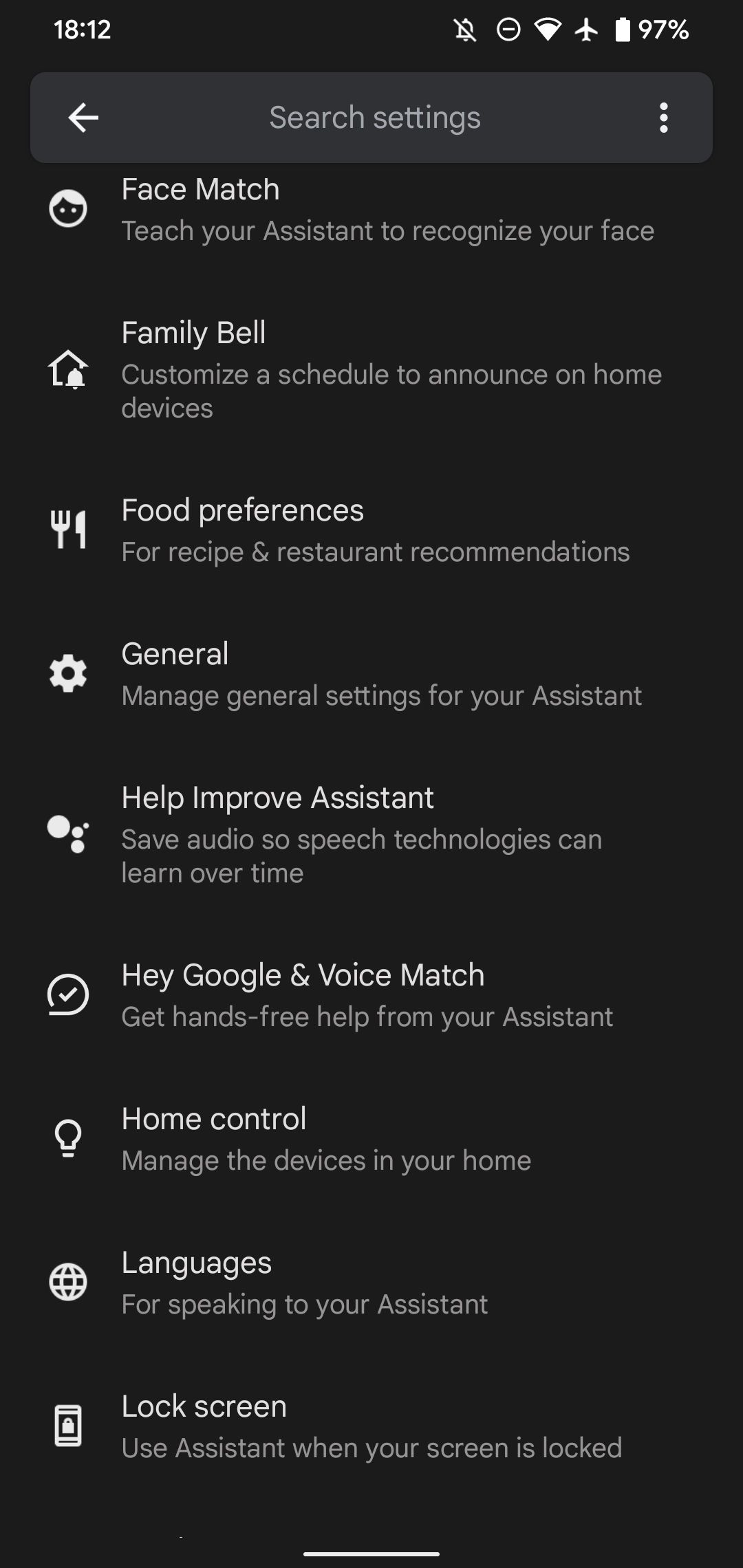
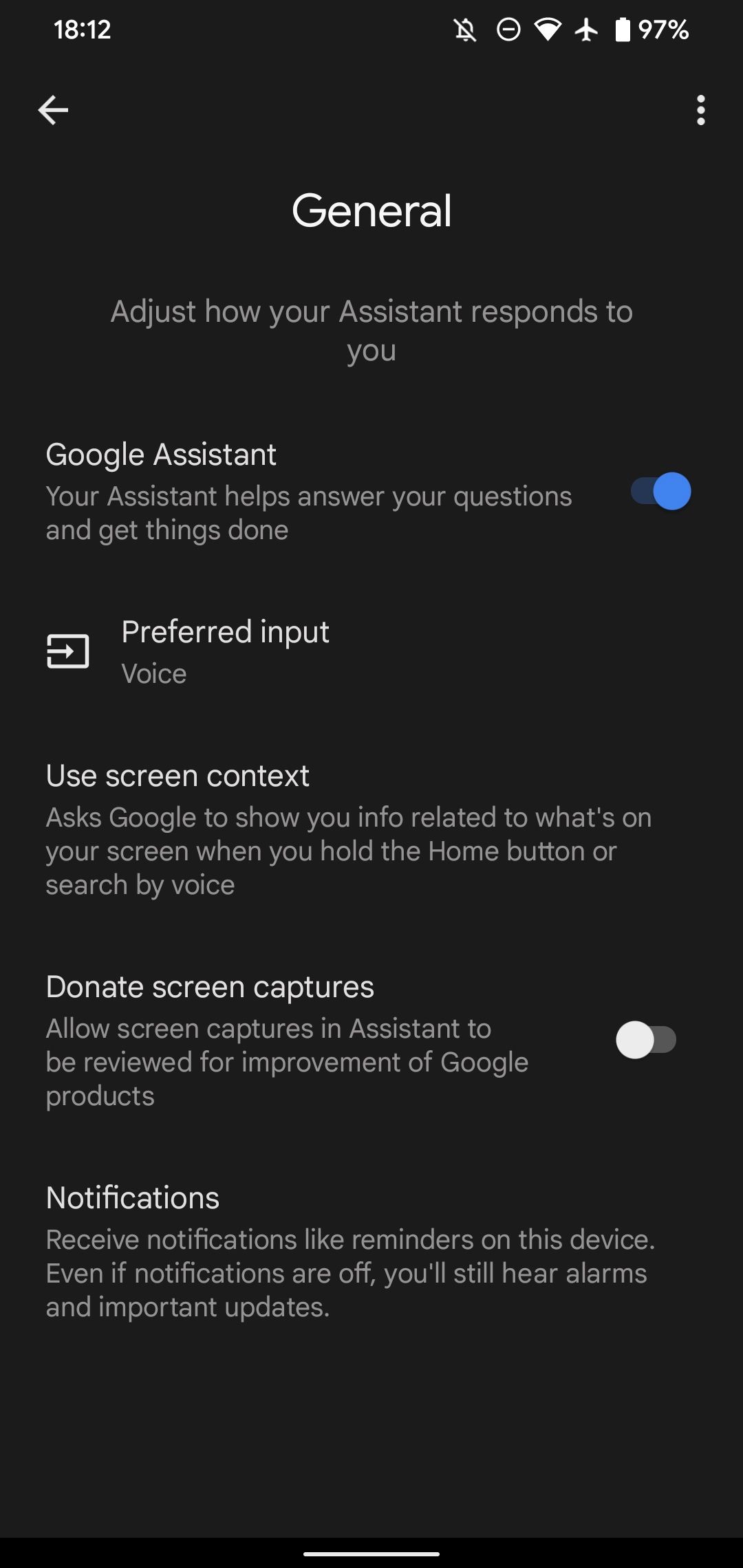
هنگامی که این کار را انجام دادید، اگر در آینده سعی کنید دستیار Google را راه اندازی کنید، پیامی برای فعال کردن مجدد این ویژگی خواهید دید. همچنین میتوانید به منوی بالا بازگردید تا در صورت تمایل، دستیار را دوباره روشن کنید.
آماده کار با Google Assistant هستید؟
ما نگاهی انداختهایم به آنچه که برای شروع کار با Google Assistant باید بدانید. اکنون میدانید که Google Assistant چه کاری انجام میدهد، آیا آن را دارید و چگونه کار میکند. فرمانهای صوتی بسیار مفید هستند، بنابراین اگر هنوز از Assistant استفاده نکردهاید، در انتظار شما هستید.
اگر عاشق دستورات صوتی هستید، چرا جلوتر رفته و سعی نکنید اندروید را کاملاً با صدای خود کنترل کنید؟